May -Akda:
William Ramirez
Petsa Ng Paglikha:
21 Setyembre 2021
I -Update Ang Petsa:
1 Hulyo 2024

Nilalaman
- Mga hakbang
- Paraan 1 ng 3: Gamit ang menu ng pag-shutdown
- Paraan 2 ng 3: Paggamit ng Menu ng Mga Setting
- Paraan 3 ng 3: I-on ang Wi-Fi o Bluetooth
Sa Airplane mode (airplane mode), ang paghahatid ng mobile signal sa Android mobile device ay na-block upang magamit mo ang iyong telepono habang nasa flight. Ang mode ng airplane ay maaari ding maging kapaki-pakinabang kapag nais mong manahimik at hindi makatanggap ng anumang mga tawag, at kung nais mo ring makatipid ng lakas ng baterya. Matapos iaktibo ang airplane mode, maaari mong i-on muli ang mga signal ng Wi-Fi at Bluetooth.
Mga hakbang
Paraan 1 ng 3: Gamit ang menu ng pag-shutdown
Gumagana sa karamihan ng mga teleponong Android.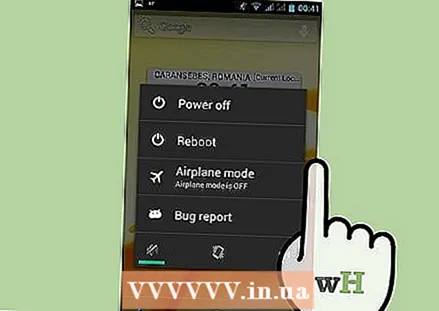 1 Pindutin nang matagal ang shutdown button. Pagkatapos ng ilang segundo, dapat na lumitaw ang menu ng pag-shutdown.
1 Pindutin nang matagal ang shutdown button. Pagkatapos ng ilang segundo, dapat na lumitaw ang menu ng pag-shutdown. 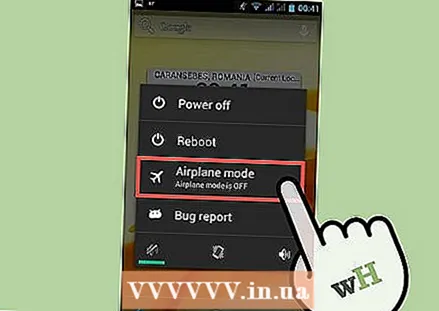 2 Piliin ang "Airplane" o "Airplane" Sa ilang mga aparato, sa halip na "Airplane" makikita mo lamang ang isang larawan ng isang eroplano.
2 Piliin ang "Airplane" o "Airplane" Sa ilang mga aparato, sa halip na "Airplane" makikita mo lamang ang isang larawan ng isang eroplano.- Kung ang menu ng shutdown ay walang pagpipilian upang pumunta sa airplane mode, tingnan ang susunod na seksyon.
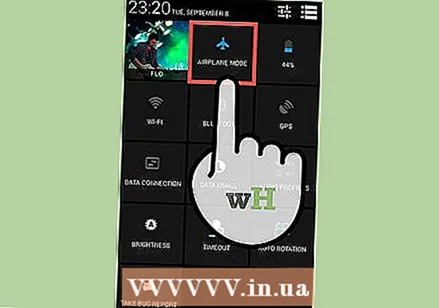 3 Tiyaking naka-on ang mode ng airplane. Nakakita ka ng isang icon ng eroplano sa halip na tagapagpahiwatig ng signal ng mobile, na nangangahulugang naka-on ang Airplane mode. Mag-click dito upang malaman kung paano i-on ang Wi-Fi at Bluetooth pagkatapos buksan ang Airplane mode.
3 Tiyaking naka-on ang mode ng airplane. Nakakita ka ng isang icon ng eroplano sa halip na tagapagpahiwatig ng signal ng mobile, na nangangahulugang naka-on ang Airplane mode. Mag-click dito upang malaman kung paano i-on ang Wi-Fi at Bluetooth pagkatapos buksan ang Airplane mode.
Paraan 2 ng 3: Paggamit ng Menu ng Mga Setting
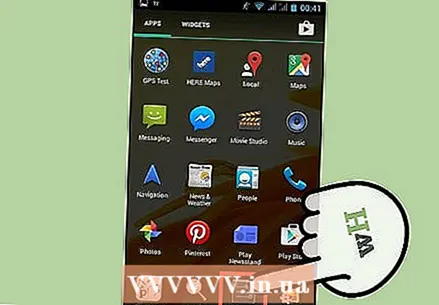 1 Buksan ang "Mga Setting" sa iyong mobile device. Maaari mong makita ang icon na "Mga Setting" sa home screen o sa drawer ng app. Sa ilang mga aparato, mayroong isang shortcut sa mga setting sa panel ng abiso.
1 Buksan ang "Mga Setting" sa iyong mobile device. Maaari mong makita ang icon na "Mga Setting" sa home screen o sa drawer ng app. Sa ilang mga aparato, mayroong isang shortcut sa mga setting sa panel ng abiso. 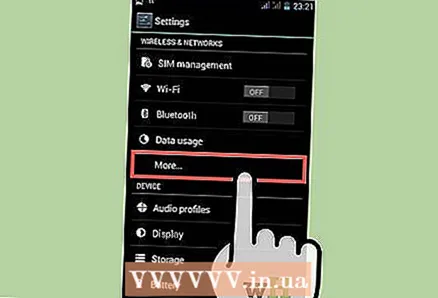 2 Mag-click sa "Higit Pa" o "Higit pang mga network". Nasa ilalim ito ng mga unang pagpipilian sa menu ng Mga Setting.
2 Mag-click sa "Higit Pa" o "Higit pang mga network". Nasa ilalim ito ng mga unang pagpipilian sa menu ng Mga Setting. - Maaaring hindi ito kinakailangan. Sa ilang mga telepono, ang Airplane (o Airplane) mode ay ipinapakita sa pangunahing menu ng mga setting.
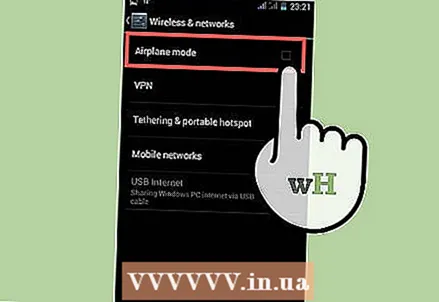 3 Lagyan ng check ang checkbox na "Airplane" o "Flight". Lilipat nito ang iyong mobile device sa mode ng airplane.
3 Lagyan ng check ang checkbox na "Airplane" o "Flight". Lilipat nito ang iyong mobile device sa mode ng airplane. 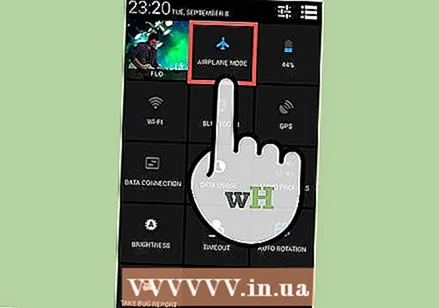 4 Tiyaking naka-on ang mode ng airplane. Sa halip na isang tagapagpahiwatig ng signal ng mobile, makakakita ka ng isang icon ng eroplano. Nangangahulugan ito na naka-on ang Airplane mode.
4 Tiyaking naka-on ang mode ng airplane. Sa halip na isang tagapagpahiwatig ng signal ng mobile, makakakita ka ng isang icon ng eroplano. Nangangahulugan ito na naka-on ang Airplane mode. - Basahin pa upang malaman kung paano i-on ang Wi-Fi at Bluetooth pagkatapos i-on ang Airplane mode.
Paraan 3 ng 3: I-on ang Wi-Fi o Bluetooth
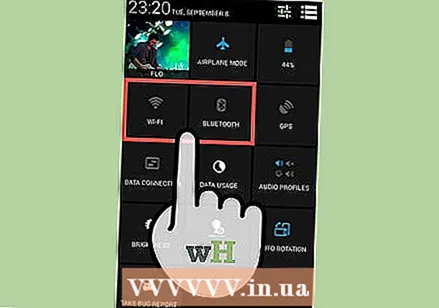 1 Alamin kung kailan mo mai-on muli ang Wi-Fi o Bluetooth. Noong 2013, inihayag ng Awtoridad ng Sibil na Paglipad na pinapayagan na gumamit ng mga smartphone na naka-disconnect mula sa mobile network habang may mga flight. Maaari mong i-on ang Wi-Fi o Bluetooth anumang oras kung ang iyong telepono ay nasa mode na airplane. Karamihan sa mga flight ay hindi pinapayagan na gumamit ng Wi-Fi sa ibaba 3,000 metro.
1 Alamin kung kailan mo mai-on muli ang Wi-Fi o Bluetooth. Noong 2013, inihayag ng Awtoridad ng Sibil na Paglipad na pinapayagan na gumamit ng mga smartphone na naka-disconnect mula sa mobile network habang may mga flight. Maaari mong i-on ang Wi-Fi o Bluetooth anumang oras kung ang iyong telepono ay nasa mode na airplane. Karamihan sa mga flight ay hindi pinapayagan na gumamit ng Wi-Fi sa ibaba 3,000 metro. 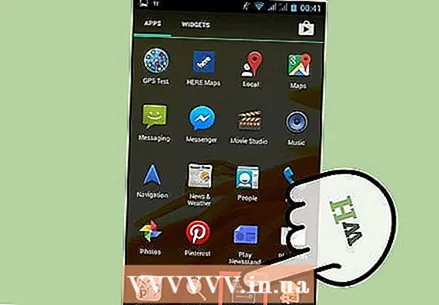 2 Buksan ang menu na "Mga Setting" sa iyong aparato. Mahahanap mo ang icon na Mga setting sa home screen o sa drawer ng app, at sa ilang mga aparato ay mayroong isang shortcut sa mga setting sa notification bar.
2 Buksan ang menu na "Mga Setting" sa iyong aparato. Mahahanap mo ang icon na Mga setting sa home screen o sa drawer ng app, at sa ilang mga aparato ay mayroong isang shortcut sa mga setting sa notification bar. 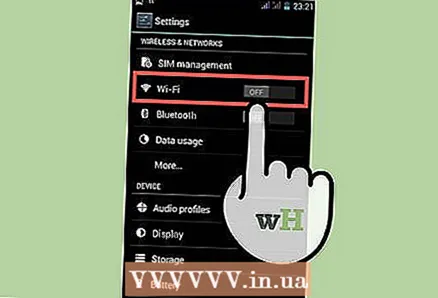 3 I-on ang Wi-Fi. Awtomatikong napatay ang Wi-Fi kapag inilagay mo ang iyong aparato sa Airplane mode, ngunit maaari mo itong laging i-on muli. Sa kasong ito, mananatili ang pagkakakonekta ng telepono mula sa mobile network.
3 I-on ang Wi-Fi. Awtomatikong napatay ang Wi-Fi kapag inilagay mo ang iyong aparato sa Airplane mode, ngunit maaari mo itong laging i-on muli. Sa kasong ito, mananatili ang pagkakakonekta ng telepono mula sa mobile network. 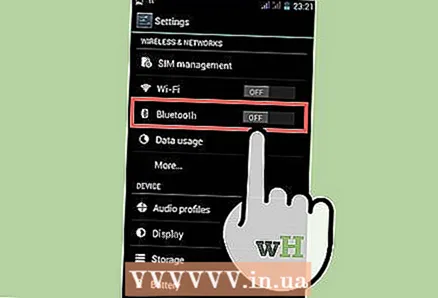 4 I-on ang Bluetooth. Tulad ng Wi-Fi, papatayin ang Bluetooth kapag lumipat ka sa Airplane mode. Maaari mo itong buksan muli sa pamamagitan ng menu ng Mga Setting.
4 I-on ang Bluetooth. Tulad ng Wi-Fi, papatayin ang Bluetooth kapag lumipat ka sa Airplane mode. Maaari mo itong buksan muli sa pamamagitan ng menu ng Mga Setting.



